- Criado por Wellington Fernando De Britto em set 25, 2023
Você está vendo a versão antiga da página. Ver a versão atual.
Comparar com o atual Ver Histórico da Página
Versão 1 Atual »
Para maiores informações acesse o link abaixo:
Assista o vídeo DicaLinx para saber mais sobre Cadastro de Rótulos
O Linx Conecta a partir da versão 3.20.6.0 passou a ter uma forma de realizar o cadastro de rótulos de forma fácil e prática.
Para visualizar essa melhoria acesse o Linx Conecta informando usuário e senha e ![]() clique em
clique em ![]() .
.

Figura 01 - Login
Logo após vá no Menu Cadastros > Rótulos > Rótulos.

Figura 02 - Rótulos
![]() Clique na aba Em Ficha ou aperte a tecla de atalho F7.
Clique na aba Em Ficha ou aperte a tecla de atalho F7.

Figura 03 - Cadastro de Rótulos
![]() Clique no botão
Clique no botão ![]() para incluir um novo registro.
para incluir um novo registro.
Informe a Descrição do rótulo no campo Descrição, o ID é preenchido automaticamente.
Para fazer o vínculo do rótulo com um Grupo de Rótulos já cadastrado na opção Cadastros > Rótulos > Grupos de Rótulos ![]() clique no ícone
clique no ícone ![]() e abrirá a tela com as opções dos Grupos de Rótulos já cadastrados.
e abrirá a tela com as opções dos Grupos de Rótulos já cadastrados.

Figura 04 - Grupos de Rótulos
Selecione o Grupo de Rótulos e ![]() clique em
clique em ![]() .
.

Figura 05 - Rótulo Cadastrado
Após preencher a Descrição do Rótulo e fazer o vínculo com o Grupo de Rótulos, é só ![]() clicar em
clicar em ![]() .
.
Cadastro Grupos de Rótulos
No Menu Cadastros > Rótulos > Grupos de Rótulos.

Figura 06 - Rótulos
![]() Clique na aba Em Ficha ou aperte a tecla de atalho F7.
Clique na aba Em Ficha ou aperte a tecla de atalho F7.

Figura 07 - Cadastro de Grupos de Rótulos
![]() Clique no botão
Clique no botão ![]() para incluir um novo registro.
para incluir um novo registro.

Figura 08 - Novo Registro
Insira a Descrição do Rótulo e ![]() clique em
clique em ![]() , o ID é preenchido automaticamente
, o ID é preenchido automaticamente
É possível pesquisar os rótulos cadastrados, para isso ![]() clique na aba Em Grade ou aperte a tecla de atalho F3, logo após insira o código ou a descrição do rótulo que deseja pesquisar e
clique na aba Em Grade ou aperte a tecla de atalho F3, logo após insira o código ou a descrição do rótulo que deseja pesquisar e ![]() clique em
clique em ![]() .
.

Figura 09 - Buscar Rótulo
Será exibido o rótulo pesquisado ou ![]() clique em
clique em ![]() e todos os rótulos cadastrados serão exibidos.
e todos os rótulos cadastrados serão exibidos.
Relacionamento dos Cadastros com os Rótulos
A partir dessa versão passou a ter uma forma de agrupar os rótulos, facilitando assim a seleção nos filtros, que é a aba Rótulos.
A aba Rótulos foi inserida em 3 cadastros, o Cadastro de Conveniado, o Cadastro de Empresas e o Cadastro de Estabelecimentos, para realizar o relaciomento do cadastro com os rótulos.
Após entrar no Linx Conecta acesse um dos Cadastros.

Figura 10 - Cadastros
Nesse exemplo vamos mostrar no Cadastro de Conveniados, porém pode ser realizado a mesma operação nos outros cadastros.

Figura 11 - Cadastro de Conveniado
Após selecionar o conveniado vá até a aba Rótulos.

Figura 12 - Aba Rótulos
![]() Clique no botão
Clique no botão ![]() para abrir a caixa com os rótulos.
para abrir a caixa com os rótulos.
O botão ![]() só será habilitado se houver algum conveniado/estabelecimento/empresa selecionado.
só será habilitado se houver algum conveniado/estabelecimento/empresa selecionado.
O botão ![]() só será habilitado se houver algum rótulo vinculado para esse conveniado/estabelecimento/empresa.
só será habilitado se houver algum rótulo vinculado para esse conveniado/estabelecimento/empresa.

Figura 13 - Rótulos
Nessa tela é possível adicionar Rótulos apertando a tecla de atalho F5 ou dando duplo ![]() clique sobre o registro desejado, pode adicionar quantos rótulos desejar.
clique sobre o registro desejado, pode adicionar quantos rótulos desejar.
Os rótulos que estiverem marcados na cor![]() serão os adicionados.
serão os adicionados.
Há a possibilidade de pesquisar o rótulo, informando o ID ou a Descrição do rótulo.
Os rótulos marcados através do atalho F5 ou duplo ![]() clique no registro serão relacionados ao cadastro ao selecionar no botão
clique no registro serão relacionados ao cadastro ao selecionar no botão ![]() .
.
O botão Fechar e a tecla ESC vão cancelar a operação e fechar a tela.
Existe nessa tela um atalho para adição de um novo Rótulo, basta apertar e tecla de atalho F3 e uma caixa para a adição de um novo rótulo se abrirá.

Figura 14 - Novos Rótulos
Informe a Descrição do novo Rótulo e selecione o Grupo e ![]() clique em
clique em ![]() .
.
Os campos Descrição e Grupo são obrigatórios.
Nessa tela ainda tem o atalho para adicionar um novo Grupo de Rótulos, aperte a tecla de atalho F3 e uma nova tela se abrirá.

Figura 15 - Grupos de Rótulos
Insira a Descrição do novo Grupo de Rótulos e ![]() clique em
clique em ![]() .
.
O campo Descrição é obrigatório.
Após adicionados os rótulos serão exibidos na grade.
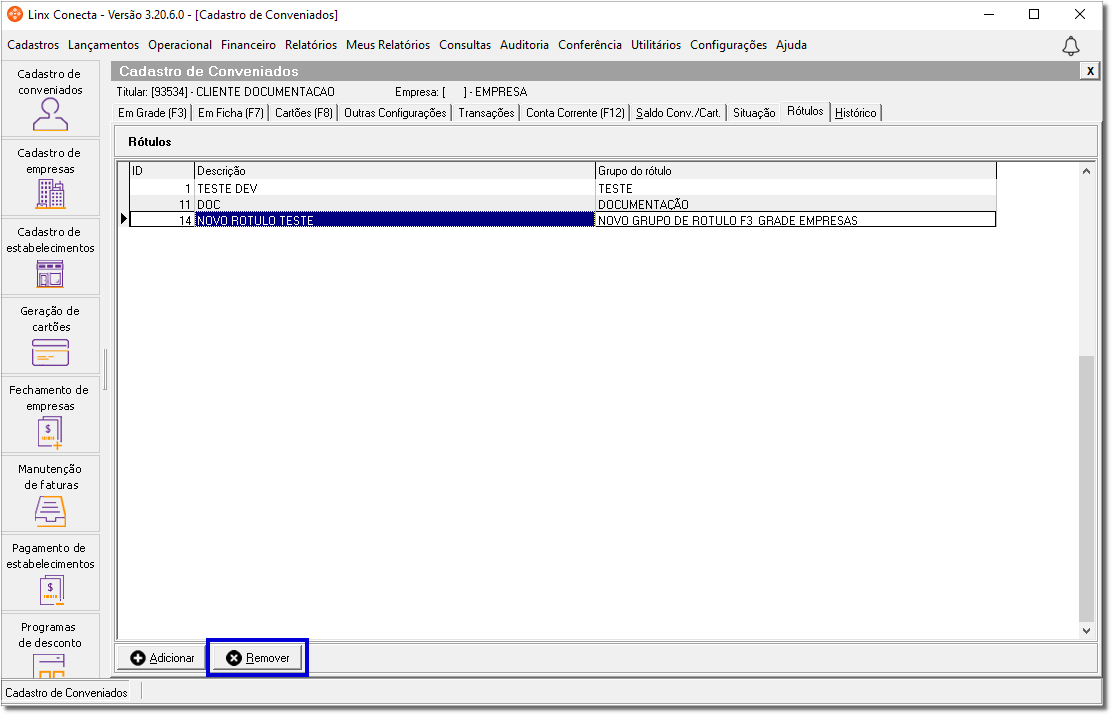
Figura 16 - Rótulos Adicionados
Para remover um rótulo basta ![]() clicar no rótulo que deseja remover e
clicar no rótulo que deseja remover e ![]() clicar em
clicar em ![]() , será exibida uma mensagem de confirmação.
, será exibida uma mensagem de confirmação.
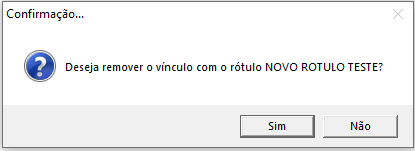
Figura 17 - Remover Rótulo
![]() Clicando em
Clicando em ![]() o rótulo é removido e é gravado no Histórico.
o rótulo é removido e é gravado no Histórico.

Figura 18 - Rótulo Removido
A aba Rótulos está disponibilizada no Cadastro de Conveniados, Cadastro de Empresas e Cadastro de Estabelecimentos.
Filtros nos Cadastros de Rótulos
Foi adicionado filtros nos cadastros para buscar somente os rótulos filtrados.

Figura 19 - Cadastros onde Foi Adicionado o Filtro
Acesse um dos cadastros, nesse caso usaremos o cadastro de empresas para exemplificar.
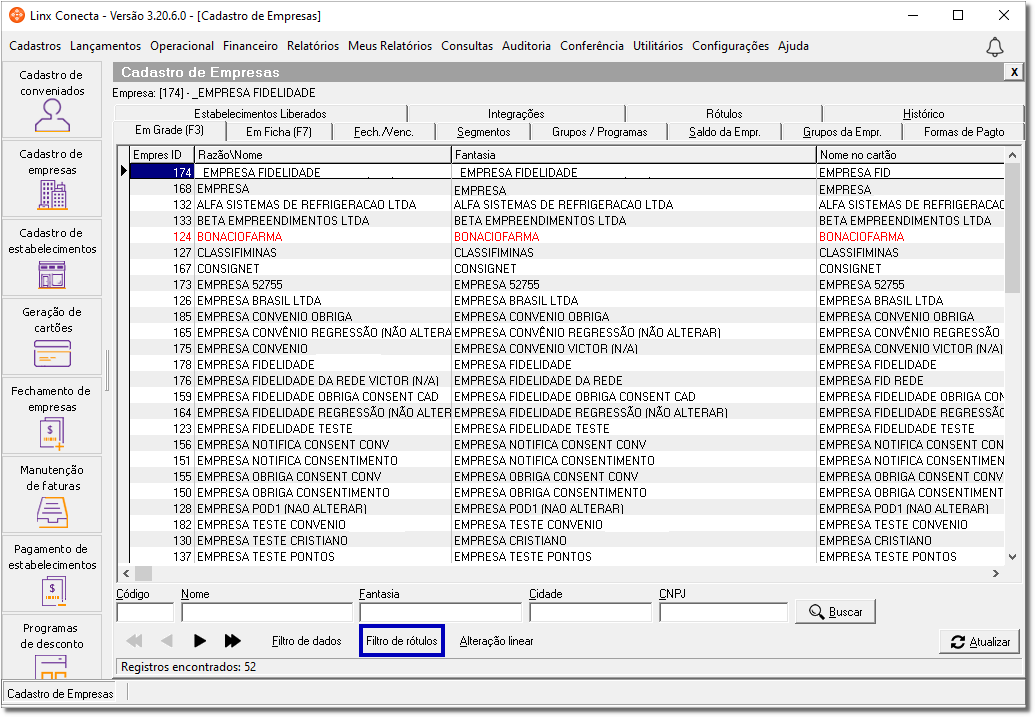
Figura 20 - Cadastro de Empresas
Após realizar a buscar das empresas, é possível utilizar o filtro de rótulos pra realizar uma busca mais específica, para isso ![]() clique no botão
clique no botão ![]() .
.
Será aberta a caixa de pesquisa.
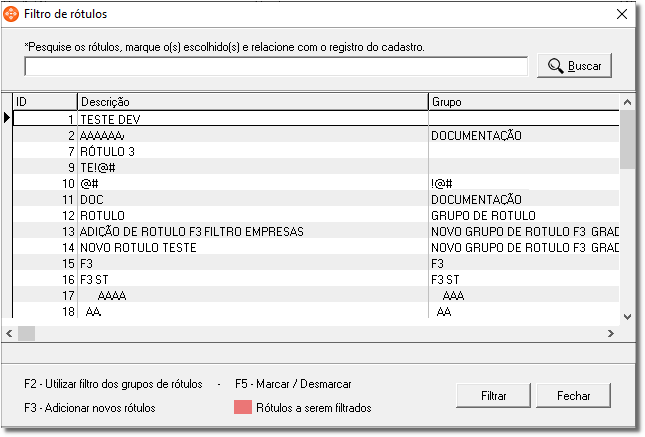
Figura 21 - Pesquisa
É possível pesquisar um rótulo informando o nome do rótulo.
Após selecionar o rótulo dê duplo ![]() clique sobre o registro escolhido ou aperte a tecla de atalho F5 para marcar o rótulo.
clique sobre o registro escolhido ou aperte a tecla de atalho F5 para marcar o rótulo.
Os rótulos que estiverem marcados na cor![]() serão filtrados.
serão filtrados.
Existe a opção de utilizar filtro dos grupos de rótulos apertando a tecla de atalho F2, será exibida outra caixa de pesquisa, a dos grupos de rótulos.

Figura 22 - Filtro Grupo de Rótulos
Marque os grupos de rótulos desejados apertando a tecla de atalho F5 ou dando duplo ![]() clique em cima do registro.
clique em cima do registro.
Após marcar os filtros e ![]() clicar em
clicar em ![]() , serão exbidos apenas os registros que fazem parte do filtro realizado.
, serão exbidos apenas os registros que fazem parte do filtro realizado.

Figura 23 - Rótulos Filtrados
![]() Clicando no botão
Clicando no botão ![]() os filtros realizados são limpos.
os filtros realizados são limpos.
Rótulos nas Exportações dos Cadastros
Nessa versão na exportação dos cadastros para Excel ou em TXT passou a exibir os rótulos que estão cadastrados para o cadastro que estiver selecionado.
Para visualizar essa melhoria acesse um dos cadastros.

Figura 24 - Cadastros
Após selecionar a empresa ![]() clique com o botão direito do mouse em cima do registro selecionado na grade.
clique com o botão direito do mouse em cima do registro selecionado na grade.

Figura 25 - Exportação
Após ![]() clicar em Exportar, os dados serão exportados para um planilha e os rótulos cadastrados serão exibidos.
clicar em Exportar, os dados serão exportados para um planilha e os rótulos cadastrados serão exibidos.
- Sem rótulos